6. September 2023
Zero Block in Pop-Up: Neuer Block in der Bibliothek T1093
Dieser Block verwandelt jeden Zero Block in ein Pop-up. Finden Sie den Modifikator als Т1093 "Pop-up: Zero Block in Pop-up" in der Kategorie "Andere" in der Blockbibliothek.
Warum Modifier Block verwenden
Sie möchten ein benutzerdefiniertes Popup gestalten, und die Standardlösungen in der Bibliothek sind Ihnen nicht recht. Sie möchten z. B. ein dynamisches Menü, eine angepasste QuickInfo, die bei einem Klick erscheint, ein Werbe-Popup und viele andere Dinge erstellen.
Wie wird der T1093 Modifier Block verwendet?
1
Fügen Sie der Seite einen Zero Block hinzu und gestalten Sie das Pop-up-Layout.
2
Fügen Sie der Seite den Modifikatorblock T1093 aus der Kategorie "Sonstige" hinzu.
3
Geben Sie auf der Registerkarte Inhalt des T1093-Blocks die ID des Zero Block aus dem ersten Schritt an. Geben Sie auf der gleichen Registerkarte einen Pop-up-Link an.
4
Überlegen Sie, welches Element auf der Seite als Auslöser für das Öffnen des Pop-ups verwendet werden kann. Dies kann eine Schaltfläche oder ein Text in einem beliebigen Block sein. Geben Sie für dieses Element den Pop-up-Link aus Schritt 3 an .
Wenn Sie möchten, dass sich das Popup direkt nach dem Laden der Seite automatisch öffnet, aktivieren Sie das entsprechende Kontrollkästchen auf der Registerkarte Einstellungen des Blocks. Auf der gleichen Registerkarte können Sie das Aussehen des Pop-up-Fensters individuell gestalten: Ausrichtung, Hintergrundunschärfe, Animationsfunktionen, usw.
Die Einstellungen für den Block Т1093 "Pop-up: Zero Block in pop-up" aus der Kategorie "Andere".
Tipps zur optimalen Nutzung des Blocks
Bei der Gestaltung einer personalisiertes MenüBeachten Sie die folgenden Einstellungen des T1093-Blocks:
Bei der Gestaltung einer Pop-upkönnen Sie diese Einstellungen überprüfen:
- Wählen Sie die Positionierung (die häufigste Option ist die Ausrichtung von oben);
- Ausblenden oder Ändern der Farbe des Schließsymbols, mit dem das Menü geschlossen wird.
- Wenn Sie die Hintergrundfarbe oder den Unschärfeeffekt nicht benötigen, können Sie die Werte in diesen Feldern entfernen.
Bei der Gestaltung einer Pop-upkönnen Sie diese Einstellungen überprüfen:
- Wählen Sie in den T1093-Blockeinstellungen eine dunkle Hintergrundfarbe;
- Geben Sie eine helle Farbe für das Schließen-Symbol an, damit es nicht mit dem Hintergrund verschmilzt;
- Passen Sie die Breite und Höhe des Pop-ups in den Einstellungen des Zero Block an.
Beispiele für die Verwendung des Blocks
Sehen Sie sich die Schritt-für-Schritt-Anleitungen zum Hinzufügen eines Menüs auf der Website mit dem Block T1093 an. Sie können diese Layouts auch in Ihr Projekt aufnehmen: Erstellen Sie einfach eine neue Seite und fügen Sie sie mit ihrer Vorlagen-ID hinzu.
Vollbild-Menü
Wie man die Animation nachbildet
Öffnen Sie die Einstellungen des T1093-Blocks und stellen Sie die folgenden Parameter ein:- Erscheinen-Animation - Erscheinen von rechts
- Animation auf dem Handy erscheinen lassen - Von oben erscheinen lassen
- Animationserleichterung - Quart: Erleichterung In Out
- Erscheinungsbild der Animationsgeschwindigkeit, Sekunden - 0.6
Halbbild-Menü mit Unschärfe-Effekt
Wie man die Animation nachbildet
Öffnen Sie die Einstellungen des T1093-Blocks und stellen Sie die folgenden Parameter ein:- Hintergrundunschärfe - 10px
- Animation zum Erscheinen - Erscheinen von oben
- Animationserleichterung - Quart: Ease In Out
- Erscheinungsbild der Animationsgeschwindigkeit, Sekunden - 0.5
Menü der zweiten Ebene
Wie man die Animation nachbildet
Öffnen Sie die Einstellungen des T1093-Blocks und stellen Sie die folgenden Parameter ein:
Sie können die Seitenvorlage mit dieser Animation in Ihr Projekt importieren, indem Sie die Vorlagen-ID 39206715 verwenden. Mehr lesen im Hilfe-Center.
Öffnen Sie die Einstellungen des T1093-Blocks und stellen Sie die folgenden Parameter ein:
- Pop-up: Hintergrundfarbe - #000000
- Pop-up: Hintergrund-Deckkraft - 40%
- Animation zum Erscheinen - Erscheinen von oben
- Lockerung der Animation - Quart: Ease In Out
- Erscheinungsbild der Animationsgeschwindigkeit, Sekunden - 0.6
- Z-index - 9998 (der Wert hier sollte kleiner sein als der für das Hauptmenü)
Sie können die Seitenvorlage mit dieser Animation in Ihr Projekt importieren, indem Sie die Vorlagen-ID 39206715 verwenden. Mehr lesen im Hilfe-Center.
Siehe auch
Sie können jetzt Vektorelemente im Zero Block von Tilda Website Builder erstellen und bearbeiten.
Es ist jetzt einfacher, die Farbpalette zu verwenden und die richtige Farbe für Ihre Website schneller auszuwählen

